电脑软件文字乱码怎么办|windows10出现乱码怎么解决
有时候在 Windows 10中安装软件过程中,会遇到乱码的问题,可软件本身并没问题,系统语言也是中文的,一般情况下这是由于语言设置的问题。这个语言设置并不是指软件本身的设置,而是系统的非 Unicode设置出错导致。下面介绍如何处理,具体操作步骤如下。
(1)右键单击正图标,在弹出的菜单中选择“控制面板”命令,弹出窗口。

|2)选择“区域”选项,弹出的对话框。

|3)选择“管理”选项卡。

|4)单击“更改系统区域设置”按钮,弹出的对话框。

|5)将当前系统区域设置选择为“中文(简体,中国)”,单击“确定”按钮。
(6)将软件卸载并重新安装即可正常显示中文。

有时候会出现开始屏幕上的磁贴丢失的情况,多数情况下,磁贴消失是因为将这个磁贴设置为了“从开始屏幕取消固定”,再次将其调用显示出来即可,具体操作步骤如下。
单击开始图标,选择“所有应用”命令,找到丢失磁贴的应用程序,然后右键单击,在弹出的快捷菜单上选择“固定到开始屏幕”命令。当再次打开开始屏幕时,即可看到丢失的磁贴。

相关内容

电脑声卡怎么安装|win10电脑内录声音设置方法
电脑声卡怎么安装|win10电脑内录声音设置方法,方法,设置,安装...
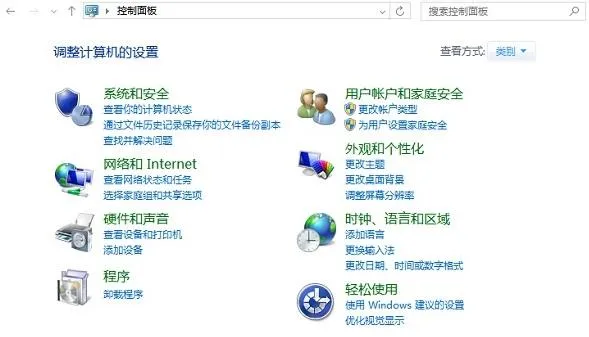
怎么设置休眠模式|电脑睡眠与休眠的区别
怎么设置休眠模式|电脑睡眠与休眠的区别,休眠,模式,设置,恢复...
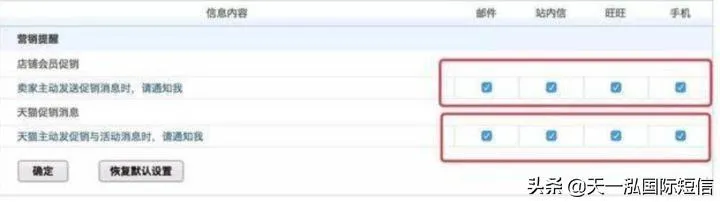
苹果手机怎么设置短信拦截|如何设置拦截手机垃
苹果手机怎么设置短信拦截|如何设置拦截手机垃圾短信,拦截,短...

pe系统不能上网怎么办|笔记本网卡不能正常工作
pe系统不能上网怎么办|笔记本网卡不能正常工作怎么修复,上网,...

苹果怎么设置中文简体|苹果如何把繁体字变成简
苹果怎么设置中文简体|苹果如何把繁体字变成简体中文,繁体字,...

win10视频没有声音怎么办|win10系统声卡驱动故
win10视频没有声音怎么办|win10系统声卡驱动故障,声卡驱动,故...

u盘启动电脑黑屏怎么回事|u盘重装系统后黑屏怎
u盘启动电脑黑屏怎么回事|u盘重装系统后黑屏怎么解决,黑屏,怎...

系统装不进去怎么回事|intel电脑无法进入系统怎
系统装不进去怎么回事|intel电脑无法进入系统怎么办,系统,怎...

怎么设置移动硬盘启动|如何正确使用移动硬盘
怎么设置移动硬盘启动|如何正确使用移动硬盘,移动硬盘,启动,...

linux如何装windows系统|虚拟机安装linux系统教
linux如何装windows系统|虚拟机安装linux系统教程,系统,教程,...

如何使用360急救箱|360系统急救箱修复不了怎么
如何使用360急救箱|360系统急救箱修复不了怎么办,重启,系统,...

电脑重装后不能开机怎么办|电脑重装系统后e盘打
电脑重装后不能开机怎么办|电脑重装系统后e盘打不开怎么回事...

还原系统时黑屏怎么办|重装系统黑屏解决方法
还原系统时黑屏怎么办|重装系统黑屏解决方法,黑屏,解决方法,...

安装win10系统失败怎么回事|win10怎样安装netfr
安装win10系统失败怎么回事|win10怎样安装netframework,安装,...

技嘉如何进去bios设置|技嘉主板bios最佳设置方
技嘉如何进去bios设置|技嘉主板bios最佳设置方法,设置,方法,...



